時間:2017-07-04 來源:互聯網 瀏覽量:
今天給大家帶來如何裝雙係統u大師雙係統安裝教程。,裝雙係統u大師雙係統安裝教程的方法。,讓您輕鬆解決問題。
在XP的係統下安裝WIN7係統,實現一台電腦存在兩種操作係統。具體方法如下:
1使用U大師U盤啟動盤製作工具將U盤製作成啟動U盤,然後將WIN7係統文件和啟動菜單修複工具拷貝進U盤。
利用U盤啟動電腦,在U盤菜單選擇界麵中,選擇【03】。
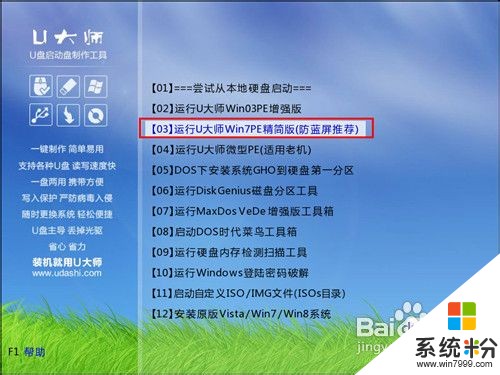 3
3進入WINPE界麵,雙擊運行“U大師一鍵備份還原係統”工具,然後通過“”按鈕找到WIN7係統文件,選擇係統安裝分區(注意:不要選擇XP係統安裝分區,這裏選擇了D盤),單擊“執行”按鈕。
等待初步的係統的安裝。係統初步安裝完成後,重啟電腦。

 5
5重啟電腦後係統自動進入XP係統,不會進入WIN7係統後續安裝過程,此時就需要前麵提到的啟動菜單修複工具的幫助了,雙擊運行啟動菜單修複工具,在打開的窗口中,按下任意鍵。
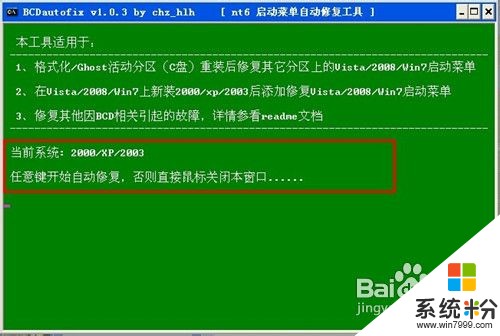
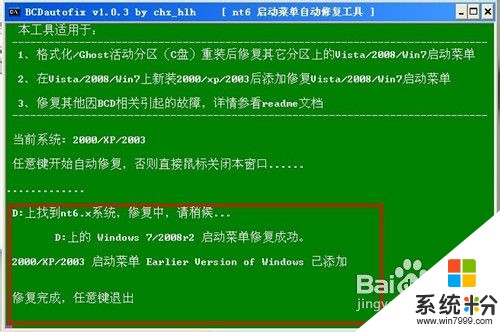 6
6關閉此窗口後,重啟電腦,就會進入係統菜單選擇界麵,通過上下鍵,選擇WIN7係統,即可繼續WIN7係統的後續安裝了,這裏不再詳細介紹WIN7係統的安裝。
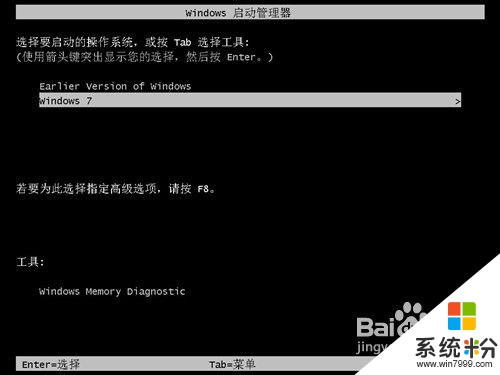 7
7安裝好WIN7係統後,重啟電腦,進入係統菜單選擇界麵,通過上下鍵即可選擇進入的係統。
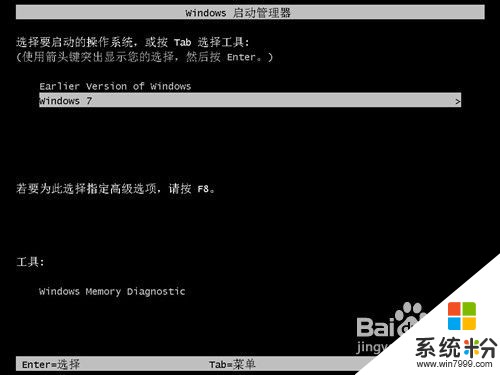
以上就是如何裝雙係統u大師雙係統安裝教程。,裝雙係統u大師雙係統安裝教程的方法。教程,希望本文中能幫您解決問題。